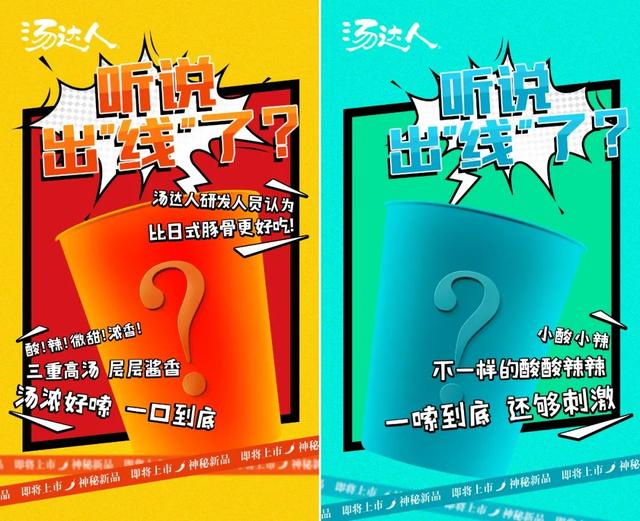word怎麼保護加密文檔?我們辛辛苦苦編輯好的文檔,尤其是保密文件,不設置一個密碼怎麼可以,自己也不放心,可是你知道怎麼設置密碼嗎?今天就跟大家一起分享兩種設置密碼的方式,掌握任何一種都可以幫你大忙哦,我來為大家科普一下關于word怎麼保護加密文檔?下面希望有你要的答案,我們一起來看看吧!

我們辛辛苦苦編輯好的文檔,尤其是保密文件,不設置一個密碼怎麼可以,自己也不放心,可是你知道怎麼設置密碼嗎?今天就跟大家一起分享兩種設置密碼的方式,掌握任何一種都可以幫你大忙哦!
首先來看第一種,通過Word選項來實現。我們打開左上角的文件,在第一個選項“信息”中有一個保護文檔的選項,點擊下拉箭頭,裡面有一個“用密碼進行加密”,點擊之後,會出現讓你設置密碼的窗口,我們輸入密碼兩次确認即可。當我們再次打開文檔的時候,就會提示輸入密碼才可以,否則無法打開文檔。
第二種方式是通過另存的選項來實現。我們編輯好文檔之後,按一下快捷鍵F12會跳出來另存為的選項,點擊下端的工具中的“常規選項”,我們可以在“打開文件時的密碼”和“修改文件時的密碼”分别輸入密碼,密碼可以不一樣哦。确定完成之後,當我們再次打開文件時,首先要輸入剛才設置的第一個密碼,如果第二個密碼不知道,那麼打開的文檔是隻讀格式的,無法編輯,隻有兩個密碼都正确輸入才能進行編輯。
好了,今天的内容就分享到這裡,明天再見啦!
更多精彩资讯请关注tft每日頭條,我们将持续为您更新最新资讯!